

- 公式ラインを消したい
- うまく操作できない
- 消し方が分からない
LINEから公式アカウントを削除・ブロックする方法が分からず、お困りの方も多いのではないでしょうか。
この記事では、
- 利用者目線 fa-arrow-rightLINE公式アカウントを登録したけど「自分のLINEの友だちリストから消したい」
- 運用者目線 fa-arrow-right会社で運用していたけど「アカウントそのものを削除したい」
の両方を解説します。
その他、運用者用に、メッセージや管理者などの削除のやり方もご紹介します。ぜひ参考にしていただければと思います。
目次
LINEの「非表示・ブロック・削除」の違い
LINEには「非表示・ブロック・削除」がありますが、違いがよくわからない方もおられるかと思います。ですのでまずは、それぞれの機能の特徴を解説します。
非表示
非表示には、アカウントの非表示とトークの非表示の2つがあります。
いずれも文字通り非表示になるだけで、アカウントやトーク履歴は削除されず、「非表示リスト」に移動します。
非表示にしてもブロック扱いにはならないため、通常通りメッセージは届き、メッセージが届くと、非表示にしたトークは自動的にリストに再表示されます。
ブロック
ブロックは、特定のアカウントからのメッセージや通話を防ぐ機能です。
ブロックしたアカウントは友だちリストからは消えますが、トーク履歴は消えません。ブロックに加えて非表示や削除をしない限り、トークリストに残ります。
削除
削除にもアカウントの削除とトークの削除の2つがあります。
アカウントを削除した場合、友だちリストから消え、同時にブロックもされます。
一方トークを削除した場合は、トーク履歴が消えるだけで、ブロックはされません。
LINE公式アカウントを完全に削除する方法
LINE公式アカウントを完全に削除する方法を解説します。
LINE公式アカウントを運営している方は、「解約」「退会」したいとも思ったかもしれません。これらは「削除」と同じ意味合いになります。
利用者用
自分のLINEに登録した公式アカウントの削除方法から解説します。
ホーム」の「友だち」を押下
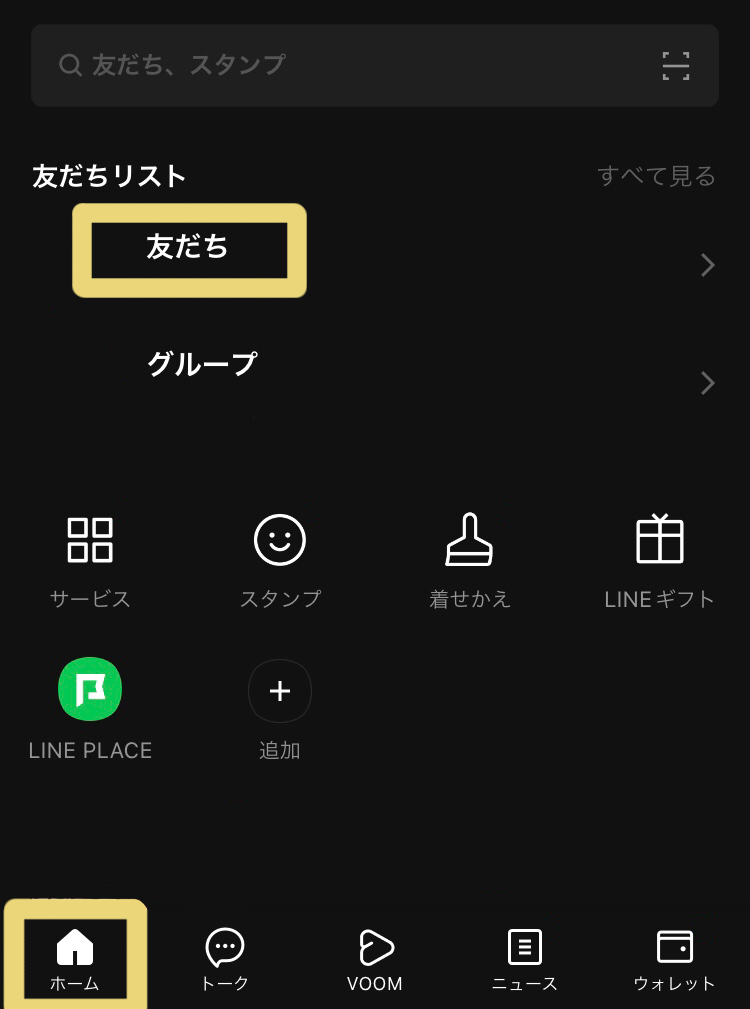
「公式アカウント」を押下
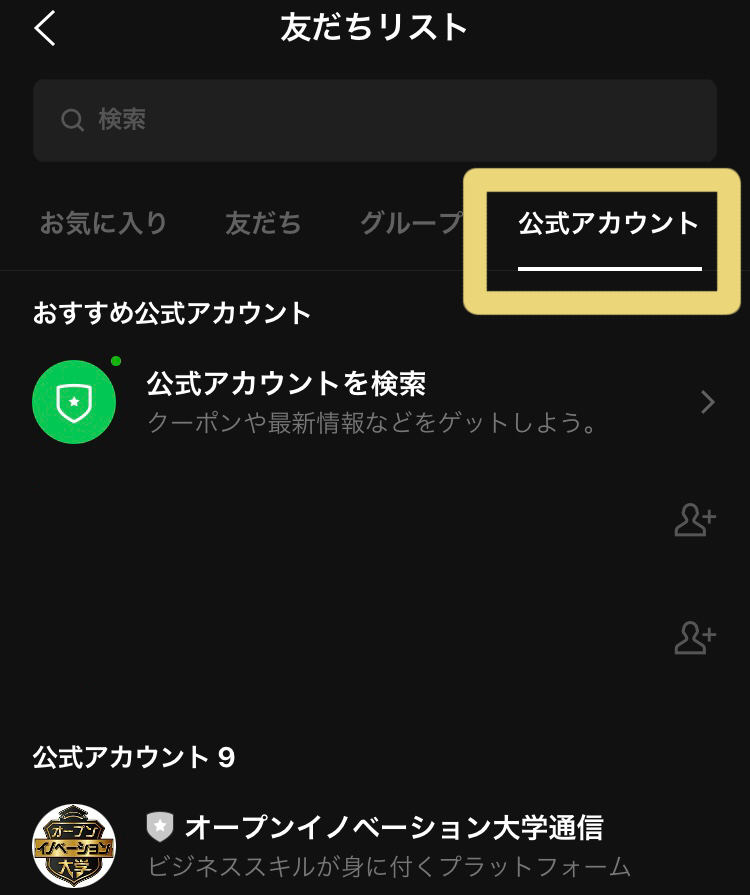
対象のアカウントを左にスライド(※)「ブロック」fa-arrow-circle-rightポップアップ「ブロック」を押下
※iPhoneの場合:対象のアカウントを左にスライド
※Androidの場合:対象のアカウントを長押し
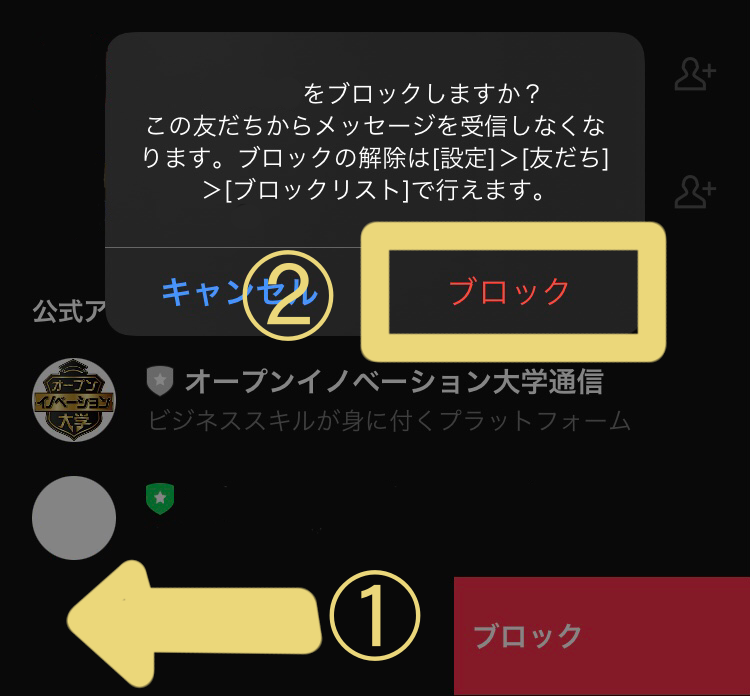
「ホーム」の設定を押下
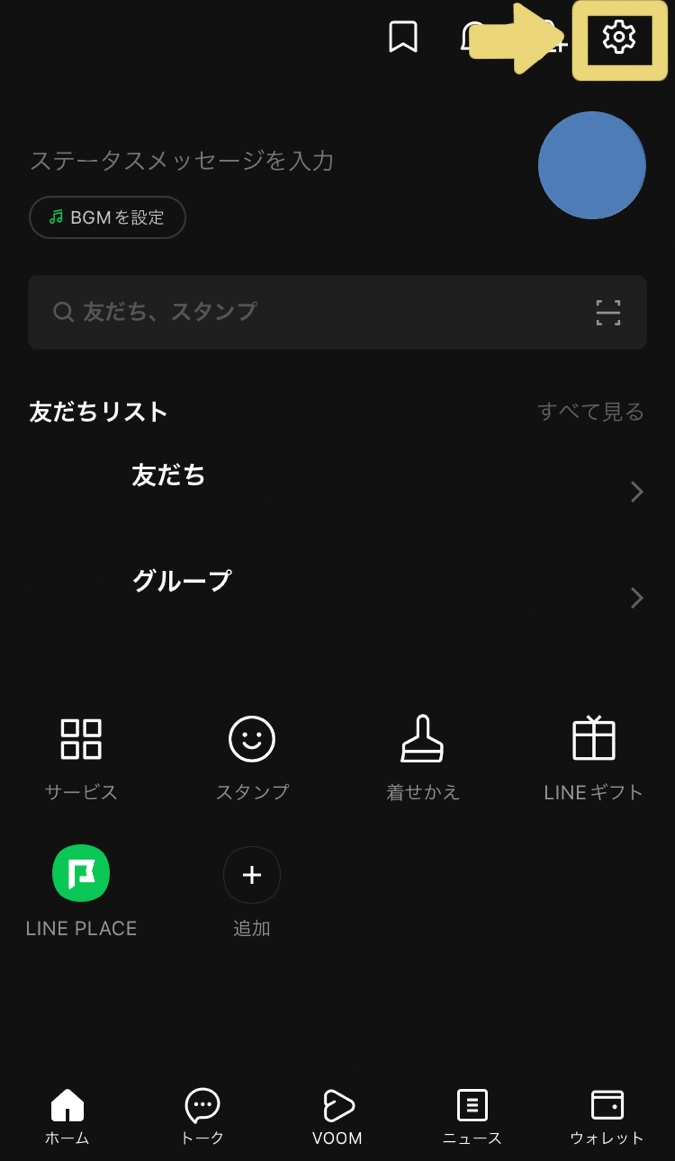
「友だち」を押下
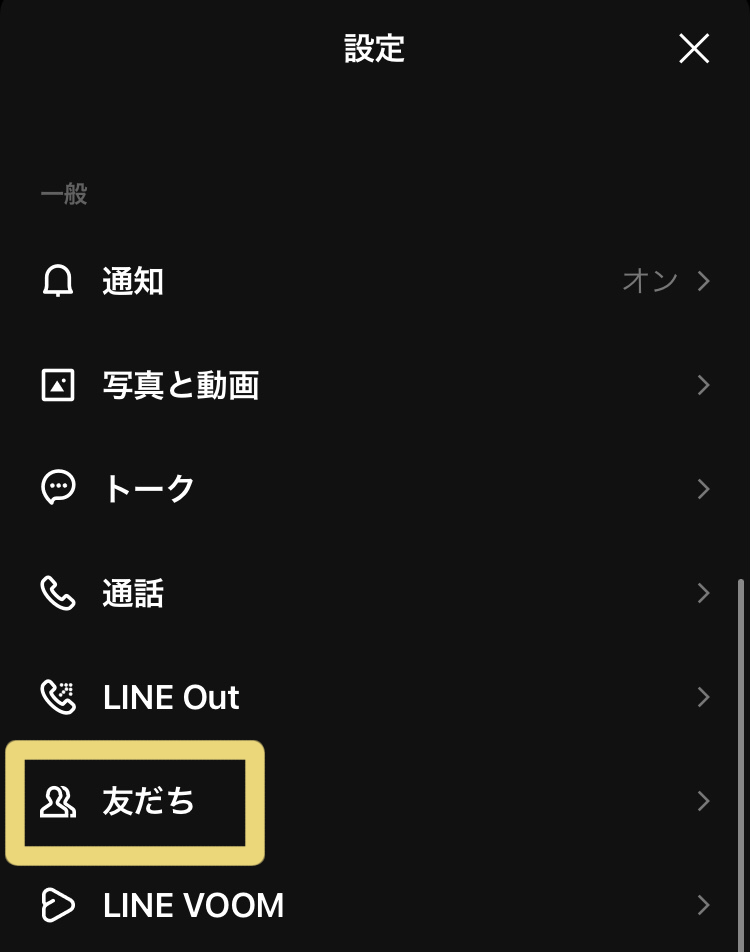
「ブロックリスト」を押下
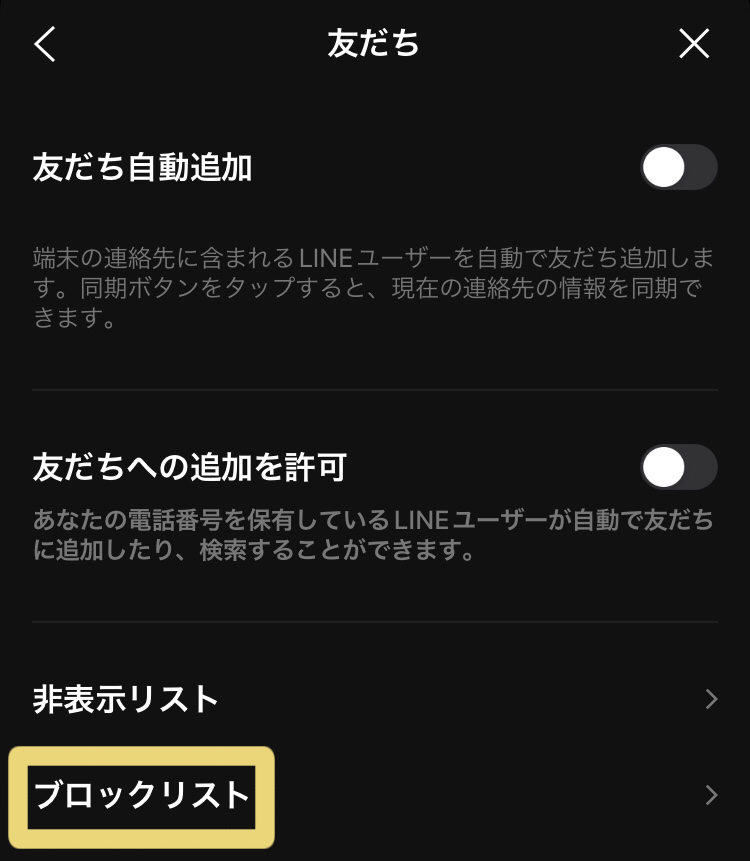
対象のアカウントを選択して「削除」fa-arrow-circle-rightポップアップ「削除」を押下
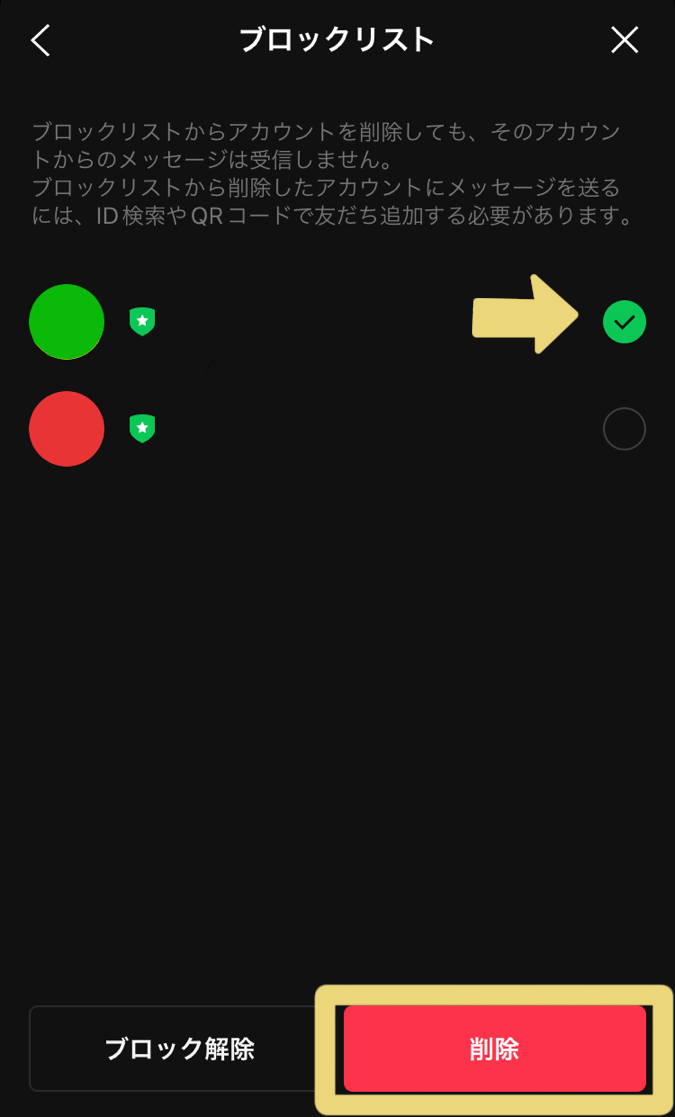
アカウントはこれで削除完了です。次に、トーク履歴も削除していきましょう。
対象アカウントのトーク履歴を左にスライドして「削除」fa-arrow-circle-rightポップアップ「削除」
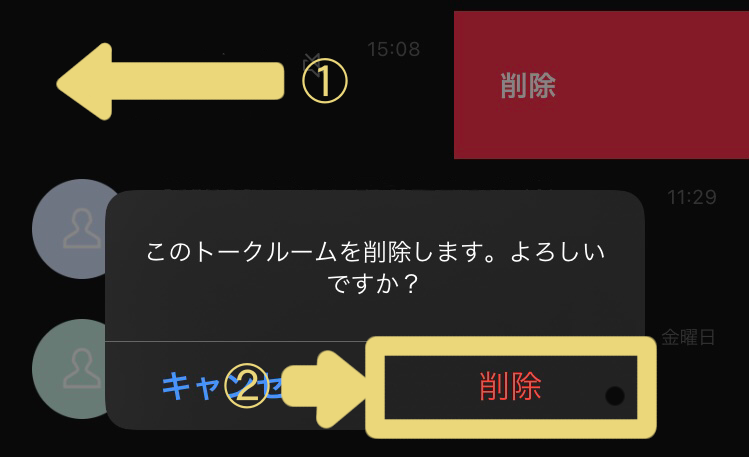
以上でLINE公式アカウントの情報は削除されました。
アカウントやトーク履歴を非表示や通知を切っているだけだと、メッセージ自体は受信されます。完全に連絡も入らないようにするには、上記方法をお試しください。
運用者用(アカウント削除)
LINE公式アカウントを削除するにはWeb版とアプリ版、どちらからでも操作が可能です。それぞれご案内いたします。
Web版
下記方法にてLINE公式アカウントの削除ができます。
LINE公式アカウントにログイン
対象アカウントを選択
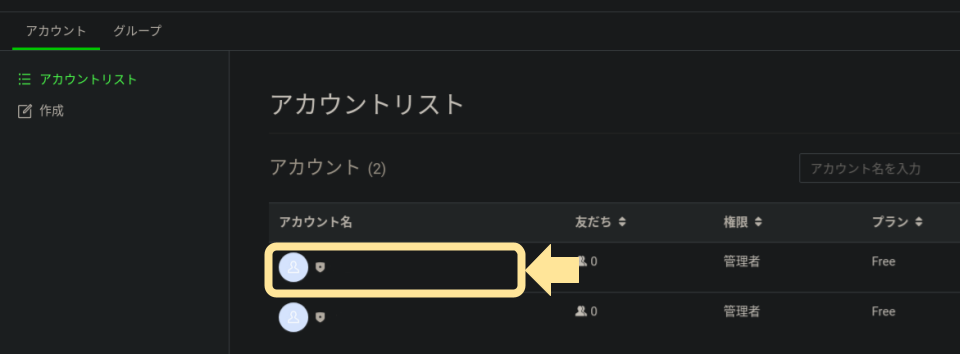
設定を押下
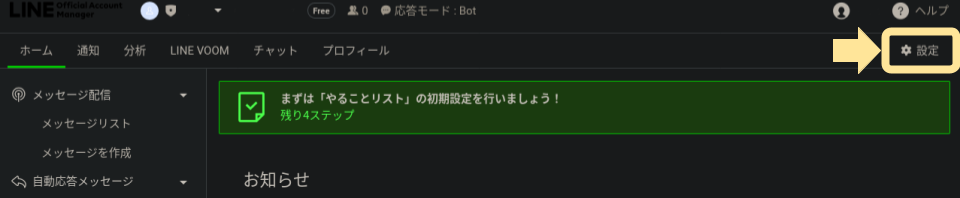
最下部の「アカウントを削除」を押下
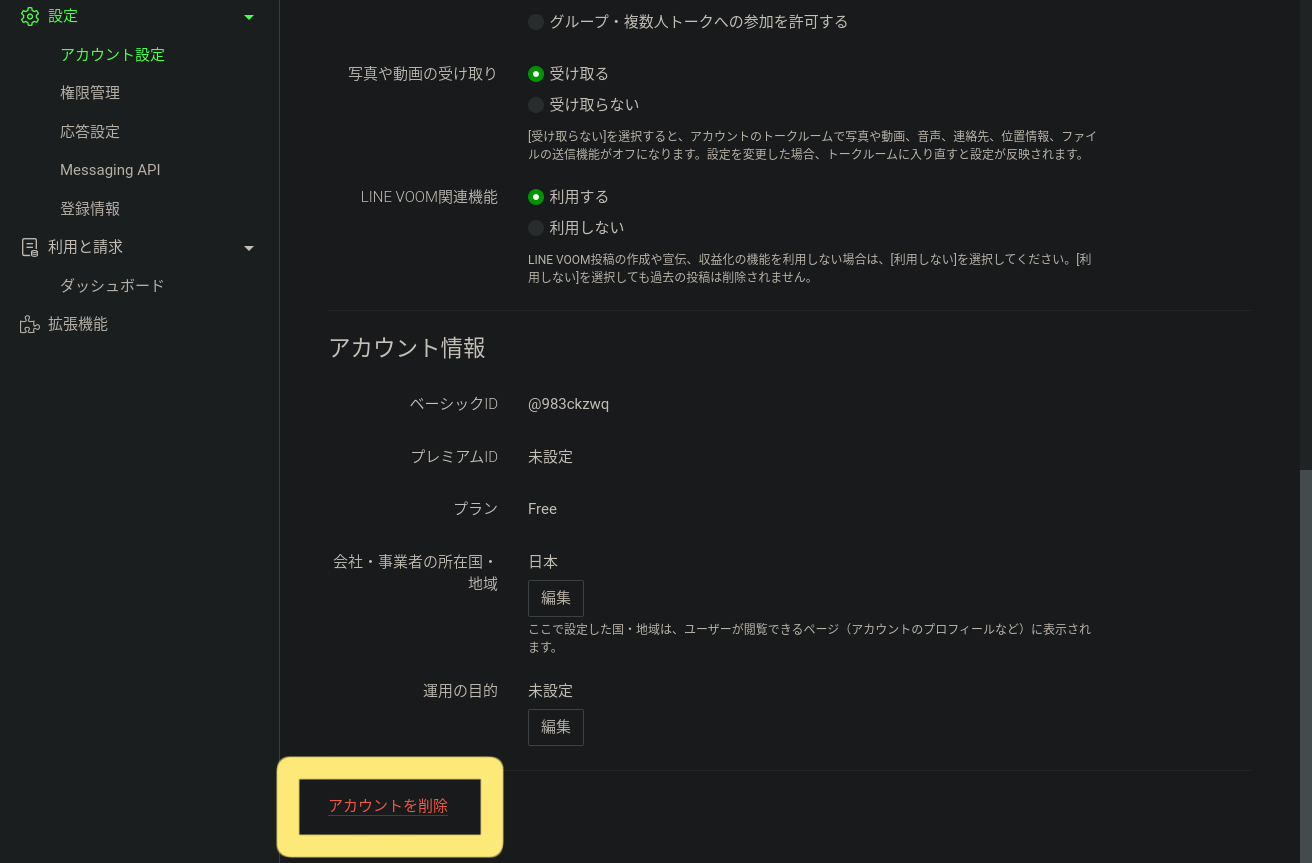
注意事項を確認し、チェックを入れ「アカウントを削除」
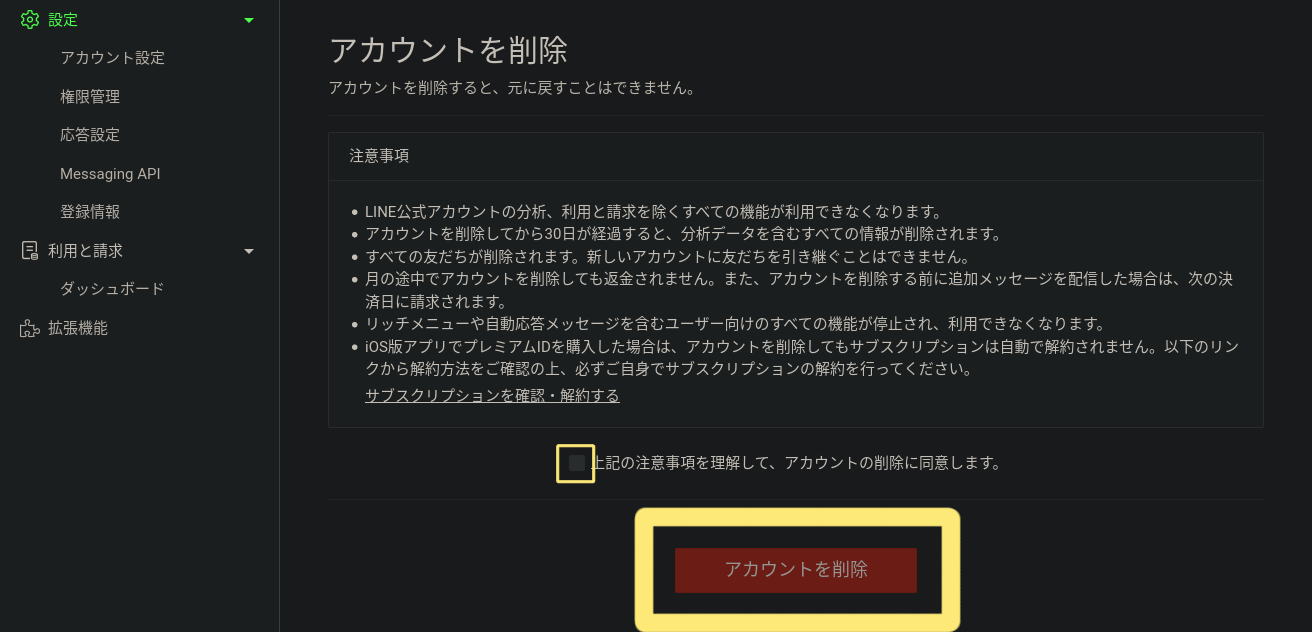
以上でアカウントが削除されます。
アプリ版
下記方法にてLINE公式アカウントの削除ができます。
対象アカウントの「設定」を押下
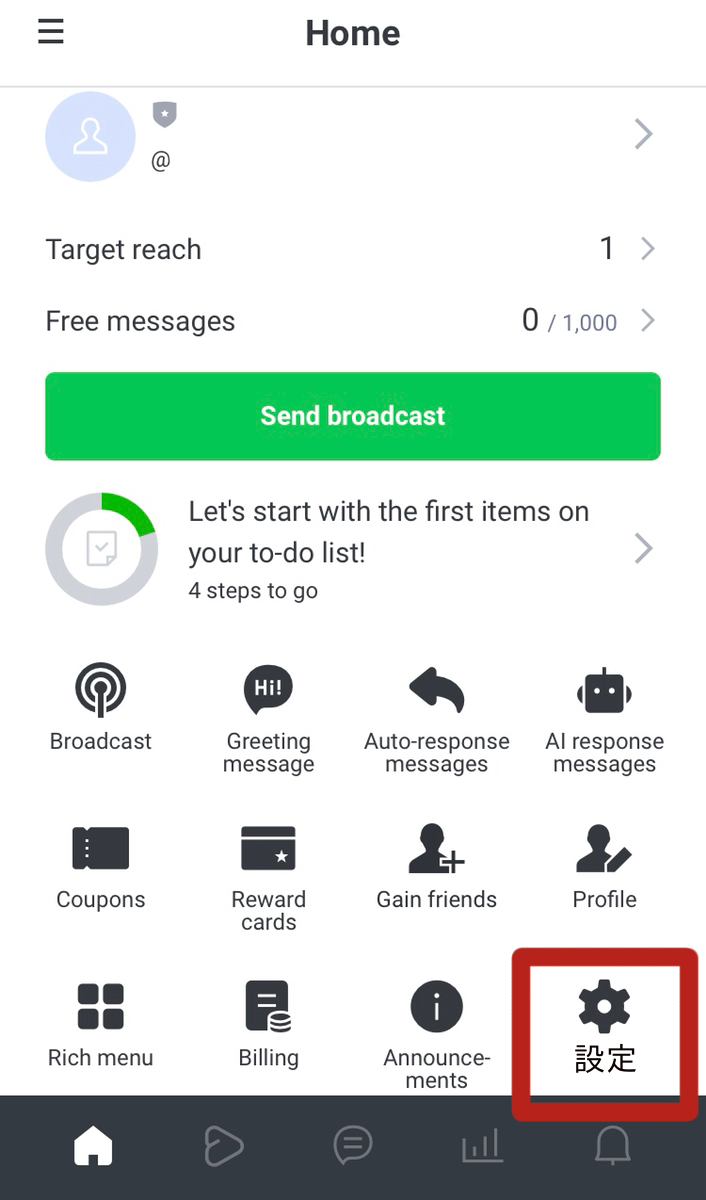
「アカウント」を押下
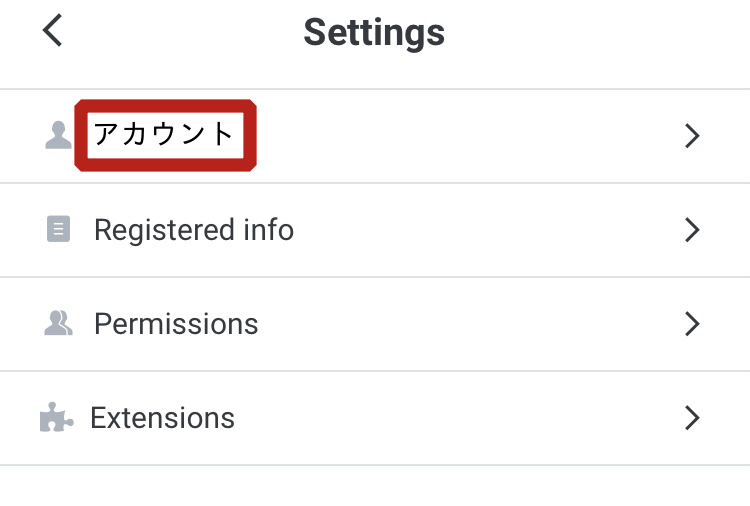
最下部の「アカウントを削除」を押下
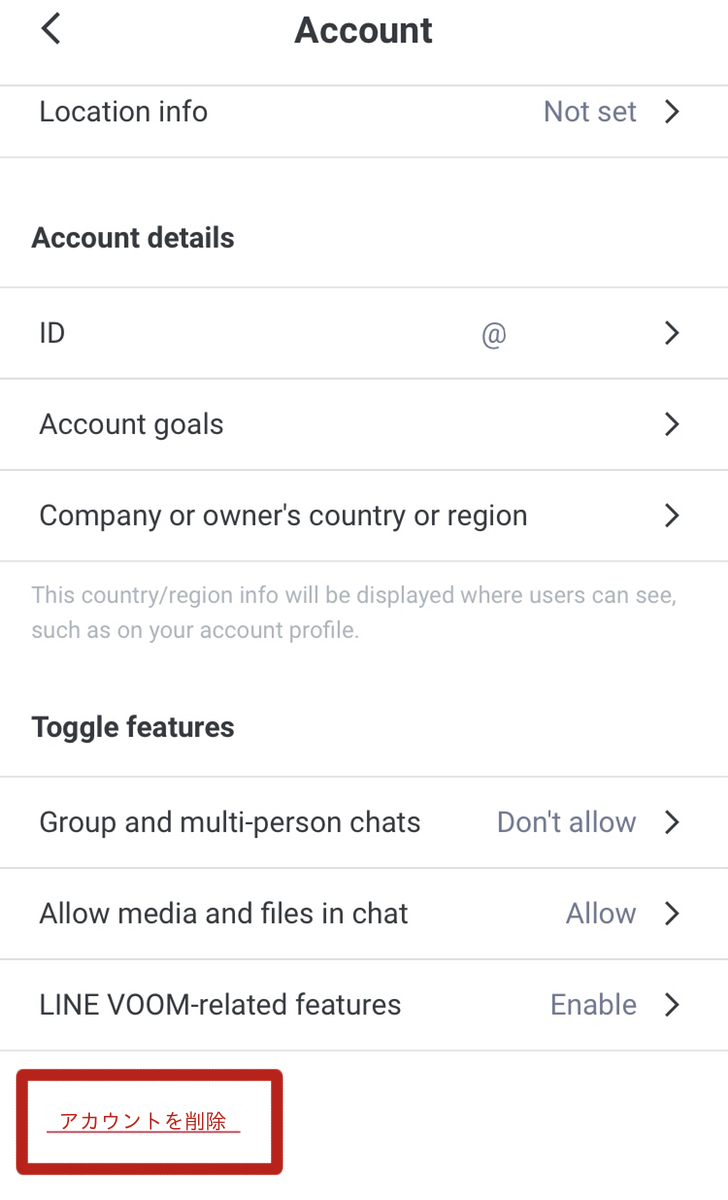
注意事項を確認し、チェックを入れ「アカウントを削除」
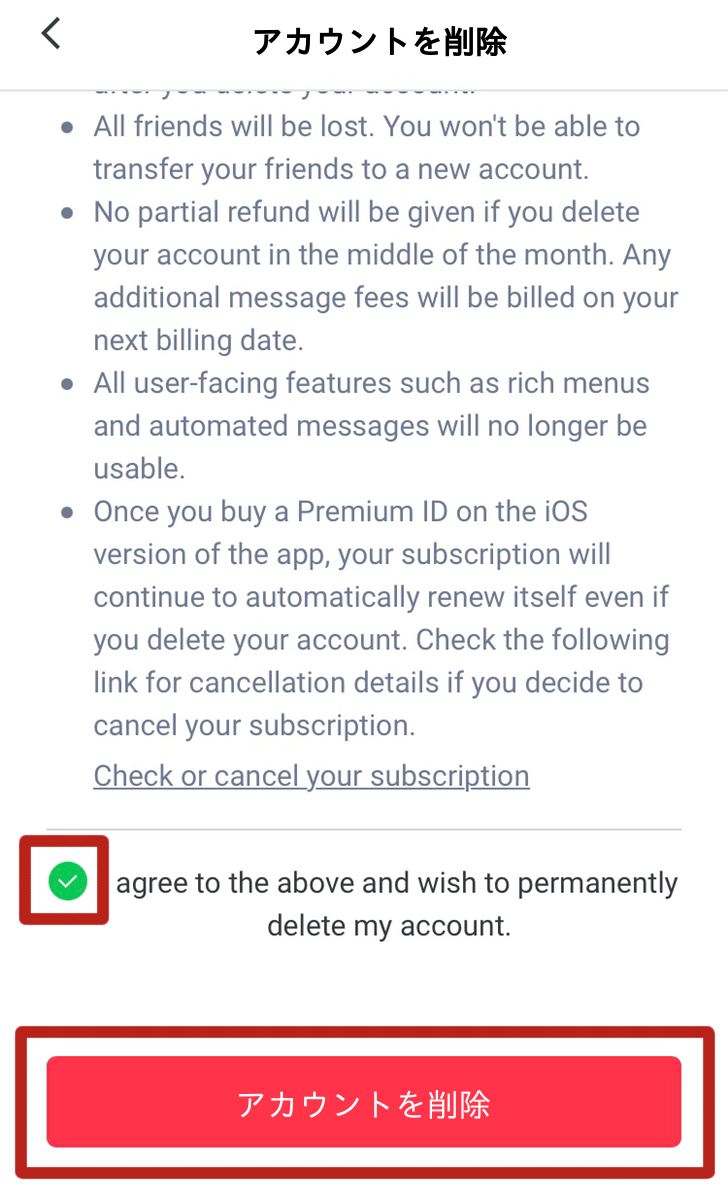
以上でアカウントが削除されます。
LINE公式アカウントをブロックする方法
LINE公式アカウントをブロックする方法を解説します。
アカウントをブロックする方法には、「友だちリストからブロックする方法」と「トーク画面からブロックする方法」の2通りあります。
まず「友だちリストからブロックする方法」を解説します。

①ホーム>②友だちリスト(すべて見る)>③公式アカウントと進みます。
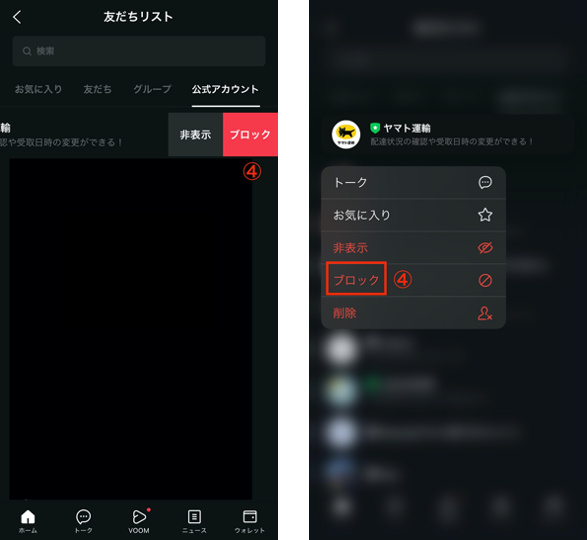
④該当のアカウントをスライドさせてブロックをタップ、もしくは、アカウント名あたりを長押ししてブロックをタップすれば、ブロック完了です。「トーク画面からブロックする方法」は、以下の通りです。
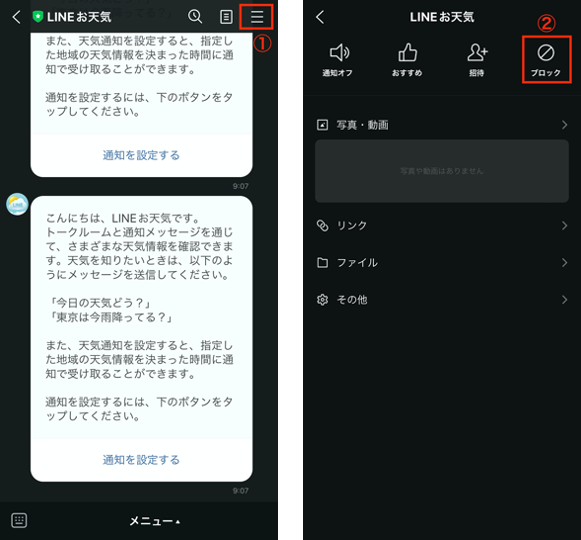
①ブロックしたいアカウントのトーク画面を開き、画面右上の「≡」>②ブロックをタップすれば、ブロック完了です。
【運用者向け】その他項目の削除の仕方
LINE公式アカウントを運用していると、管理者やチャット履歴などを削除したい場合もでてきますよね。それぞれの項目別に、削除の操作方法をご紹介します。
管理者(メンバー)の削除
LINE公式アカウントを管理していたメンバーを削除する方法です。
- LINE公式アカウントにログイン
- ホーム画面から「設定」を押下
- 「権限管理」を押下
- 対象メンバーの右側の「変更」を押下
- 「このメンバーをアカウントから削除」
以上でメンバーが削除されます。
ユーザー(友だち)の削除
LINE登録し、メッセージを送ってくれた方は、管理画面上から確認できるようになります。
その登録してくれたユーザー(友だち)を管理画面上から削除する方法は下記の通りです。
- LINE公式アカウントにログイン
- ホーム画面から「チャット」を押下
※ポップアップが出た場合
- ポップアップ「応答モード設定に移動」
- 基本設定の応答モードを「チャット」に変更
- 再度「チャット」を選択すると別窓が開きます
- 「連絡先」を押下
- 対象ユーザー右側の「チャット」を押下
- 右上の設定「︙」を押下
- 「削除」ポップアップ「削除」
以上でLINE公式アカウントの管理画面上から、対象の登録者が削除されます。
※ユーザー情報を消すと、チャット履歴も同時に削除されます。
※相手の履歴は削除されませんので、再度メッセージが来たら、管理画面に再表示されます。
チャット履歴の削除
チャット履歴を削除する方法です。
- LINE公式アカウントにログイン
- ホーム画面から「チャット」を押下
- 「チャット」を押下
- 対象メッセージにカーソルを合わせ、右側の「︙」を押下
![LINE公式アカウント「解約」「退会」]()
- 「削除」fa-arrow-circle-rightポップアップ「削除」
以上でメッセージの履歴が削除されます。
※チャット履歴を消すと、ユーザー情報も同時に削除されます。
※相手の履歴は削除されませんので、再度メッセージが来たら、管理画面に再表示されます。
LINE VOOMの削除
タイムラインとして活用できるLINE VOOMの投稿を削除する方法です。
- LINE公式アカウントにログイン
- ホーム画面から「LINE VOOM」を押下
- 投稿済みの対象の投稿にカーソルを合わせ「編集」を押下
- 下部にあるゴミ箱マークfa-arrow-circle-rightポップアップ「削除」
以上でLINE VOOMの投稿は削除されます。
LINE公式アカウントは削除後に復活できる?
LINE公式アカウントを削除したら復活できるのかというと、
- 利用者側は再登録できる
- 運用者側は復活できない
です。詳細をご説明します。
【利用者】再登録できる
企業のLINE公式アカウントを自分のLINEからブロックして削除したとしても、再登録が可能です。
再登録するには、もう一度QRコードやURLから登録画面に移動して、友だち登録するだけです。
「もう自分には必要ない」と思って削除したけれど、「やっぱり必要だった…」となったときでも再登録できますので、友だちの整理に活用してみてください。
【運用者】アカウント復活できない
運用者はLINE公式アカウントを削除してしまうと、復活できなくなりますのでご注意ください。
アカウントを削除する際に、注意事項が表示されます。内容をよく確認の上、操作するようにしましょう。

削除したい理由によっては、アカウントを消すことなく解決できる場合もあります。
例えば、
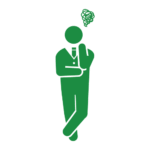
という場合は、そのままLINE公式アカウントを登録したまま、拡張機能として利用できる「Lステップ」に登録することで、今まで使えなかった設定ができるようになるかもしれません。
ビジネスにおいて顧客情報は大切なものですので、アカウントを削除したい理由をもう一度考えてみてくださいね。
LINE公式アカウントの削除やブロックに関するよくある質問
LINE公式アカウントのブロックや削除に関する、よくある質問と回答をまとめます。
通知を減らす方法はある?
と思う方は、通知をオフにしましょう。
LINEではアカウントごとに、通知オン・オフの切り替えができるようになっています。
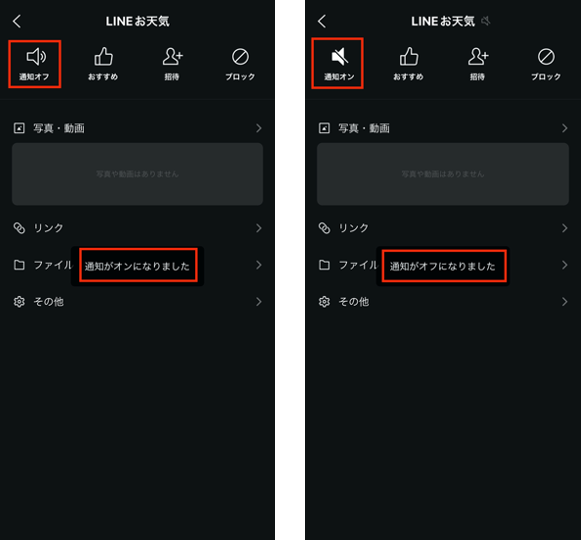
通知を切り替えたいアカウントのトーク画面>画面右上の「≡」>通知設定が可能です。
削除・ブロックしたアカウントやトーク履歴は復元できる?
ブロック・削除したアカウントやトーク履歴の復元可否は、以下の通りです。
| アカウントの復元 | トーク履歴の復元 | |
| ブロック | ◯ | ー |
| 削除 | ◯ | △ |
ブロックしたアカウントは、ブロックリストから復元可能です。削除した場合でも、再度友だち追加すれば復元できます。
トーク履歴に関しては、アカウントをブロックしても消えませんので、復元は必要ありません。
トーク履歴を削除した場合は、トーク履歴のバックアップをとっていれば復元可能ですが、バックアップがなければ復元はできません。
またバックアップをとっていても、トークの引き継ぎは同一OSのみ、画像やスタンプの復元は不可といった制約があるため、完全に復元できるとは限りません。
なお、ブロックリストからの復元方法は以下の通りです。
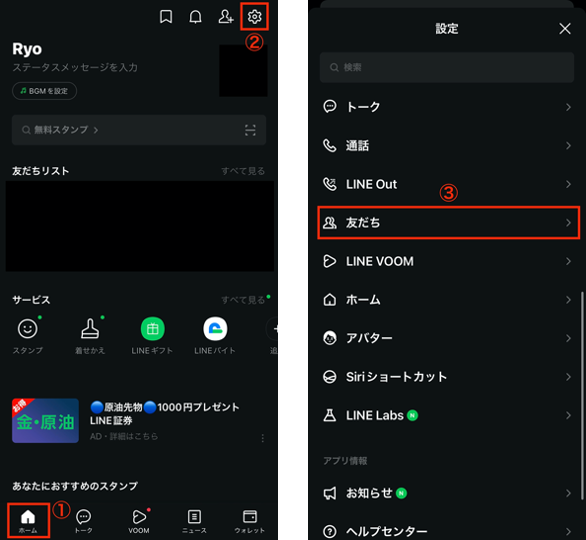
①ホーム>②設定>③友だちの順に進みます。
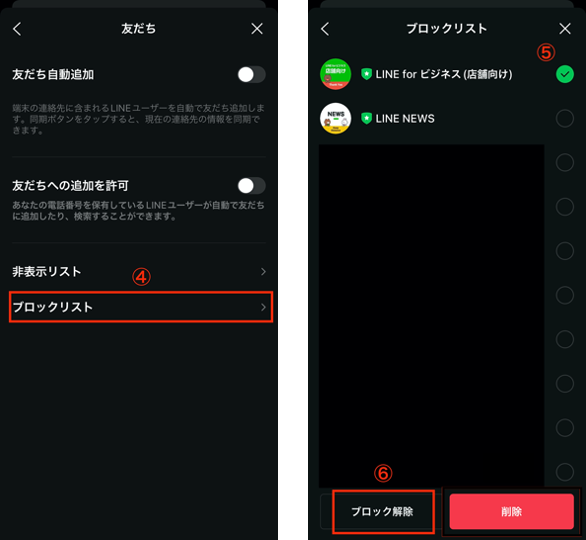
④ブロックリスト>⑤該当のアカウントを選択>⑥ブロック解除ボタンをタップすると、アカウントが友だちリストに戻ります。
また、④で「非表示リスト」を選べば同様の手順で、非表示にしたアカウントやトーク履歴の再表示設定が可能です。
まとめ
今回はLINE公式アカウントや、その他情報を削除する方法をご紹介しました。
運用者側の管理画面から情報を削除してしまうと、データを取り戻せなくなってしまいます。

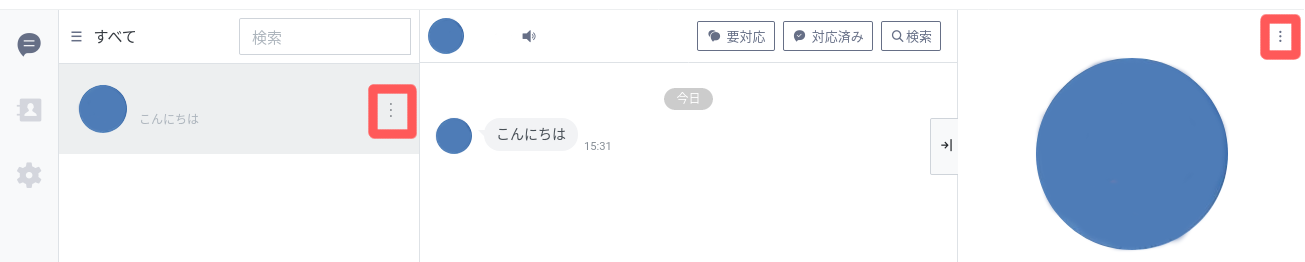
とは?-300x200.jpg)








-1.jpeg)

